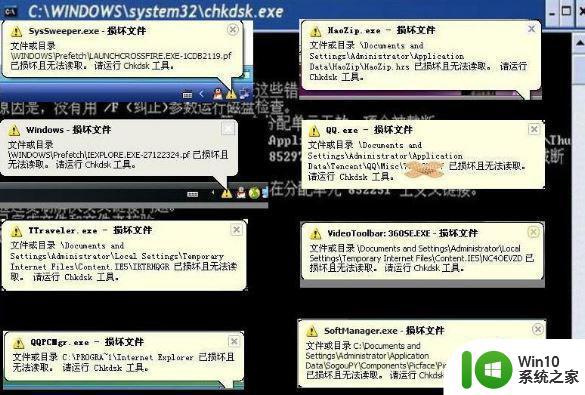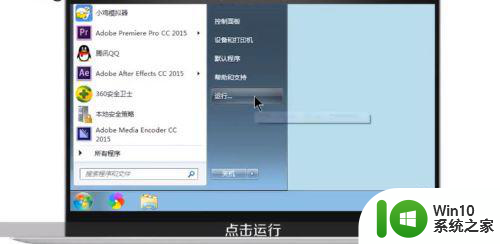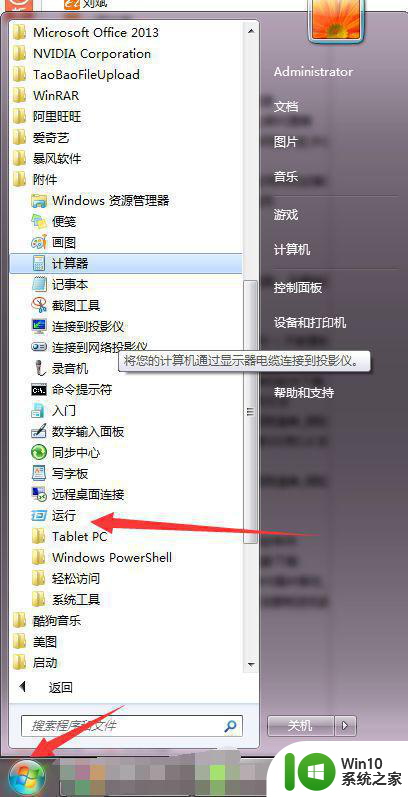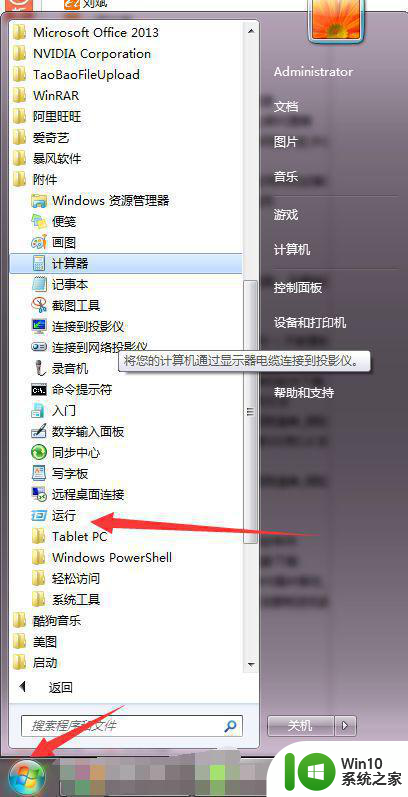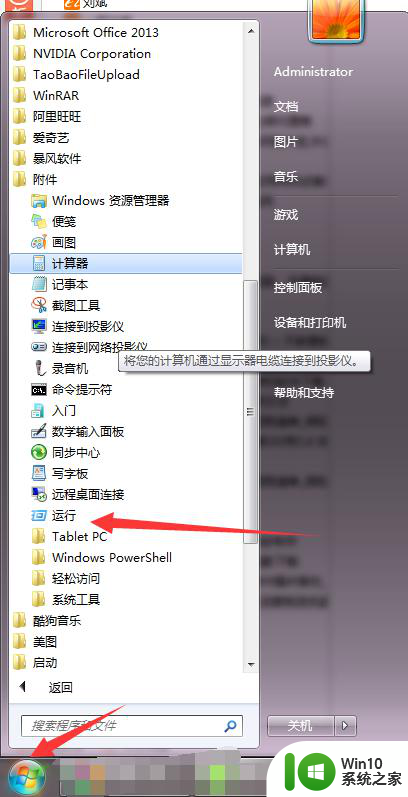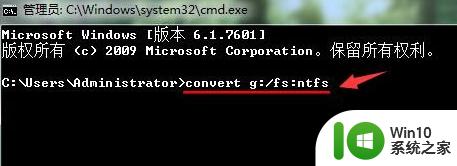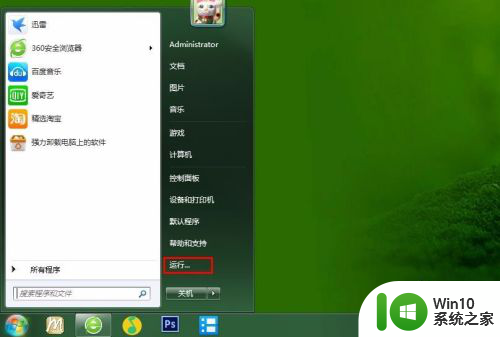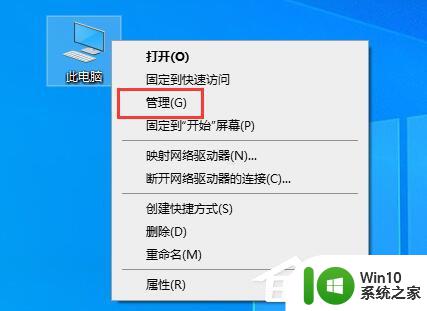u盘请运行chkdsk工具怎么办 u盘无法复制chkdsk怎么解决
更新时间:2023-04-24 11:33:53作者:yang
相信大家都是用过u盘吧,在u盘上我们也会遇到一些错误,最近就有用户遇到了,就在复制文件到u盘时,出现了请运行chkdsk工具的提示,用户也不清楚是什么问题导致的,那么u盘无法复制chkdsk怎么办呢,下面小编给大家分享解决该问题的方法。
解决方法:
1、打开开始菜单,点击“运行”。
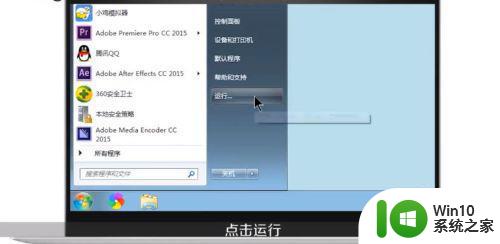
2、输入“cmd”,点击“确定”。
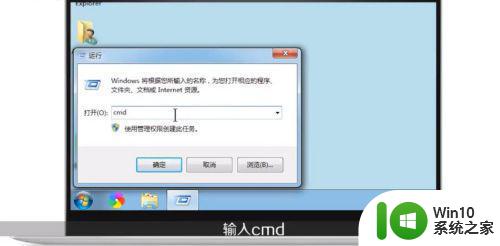
3、输入“chkdsk X:/f”,其中X是指U盘在计算机上的硬盘代码。

4、按“enter”键,即可修复此问题。

以上就是u盘无法复制chkdsk的解决方法,有出现同样的提示,可以按上面的方法来进行解决。